
Až do uvedenia Yosemite na trh, aby sme mohli nahrávať obrazovku nášho počítača Mac, ak máme v úmysle urobiť si výukový program, museli sme sa uchýliť k aplikáciám tretích strán ako napríklad Camtasia. Ale od príchodu OS X Yosemite pridala spoločnosť Apple do QuickTime novú funkciu, ktorá nám umožňuje nahrávať obrazovku nášho Macu, aby sme pre svojich priateľov alebo rodinu mohli vytvárať návody alebo ich jednoducho zverejňovať na YouTube. Umožňuje nám to však zaznamenávať obrazovku našich zariadení iPhone a iPad.
Aj keď QuickTime Sotva nám ponúka možnosti konfigurácie, Má možnosť byť schopný zaznamenať iba časť obrazovky, aby sme nemuseli zaznamenávať celú obrazovku, keď je akcia zameraná iba na jej časť, najmä ak ju chceme zobraziť, zaberá to iba malá časť obrazovky.
Zaznamenajte časť obrazovky Mac pomocou QuickTime
Aby sme mohli zaznamenať časť obrazovky nášho počítača Mac, musíme vykonať nasledujúce kroky:
- Najskôr musíme otvorte QuickTime, cez Launchpad> Ostatné alebo priamo cez Spotlight.

- Po otvorení prejdeme do horného menu a klikneme na Súbor> Nový záznam obrazovky.
- Tabuľka, ktorá riadi záznam, ktorý ideme robiť, bude uvedená nižšie. Kliknite na tlačidlo záznamu.
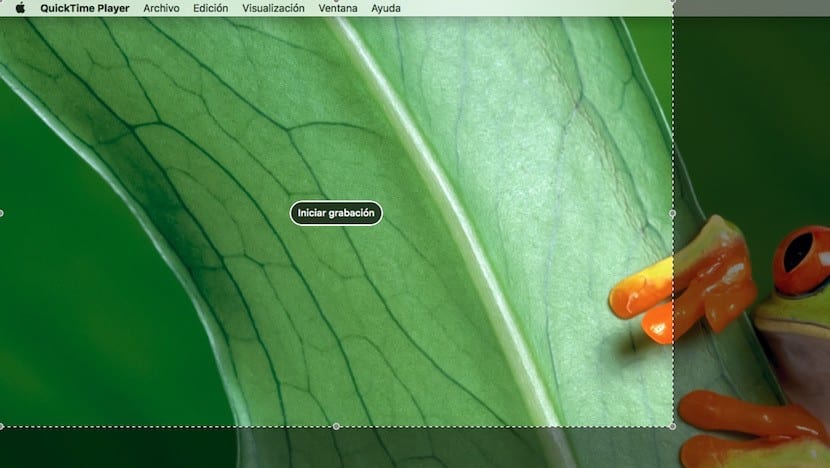
- V ďalšom kroku musíme nastavte časť obrazovky, ktorú chceme zaznamenať. Majte na pamäti, že ak je veľkosť okna veľmi malá, rozlíšenie výsledného videa bude rovnako veľké, preto je vždy vhodné nechať na oboch stranách dostatok miesta na to, čo chceme zaznamenať, aby bol záznam ideálny . Aby sme nastavili veľkosť obrazovky, musíme kliknúť myšou a nastaviť veľkosť záznamu.

- automaticky kliknite na Spustiť nahrávanie. Aby sme to dokončili, musíme prejsť na panel s ponukami a stlačiť tlačidlo, ktoré spravuje záznam.
Ako môžete nahrávať video, ale so zvukom. Robím, čo hovoríte, ale zvuk nebude neskôr počuť ...